Jak znaleźć utracone kontakty w programie Outlook 2010
Lista kontaktów zapisanych w pliku programu Outlook 2010 może być bardzo cennym towarem, szczególnie jeśli zajmujesz się sprzedażą lub marketingiem. Wiele z tych kontaktów może być klientami, klientami lub wpływowymi osobami w Twojej branży, a możliwość skontaktowania się z nimi może oznaczać lepszą widoczność produktu lub prowizję od sprzedaży. Czasami jednak po prostu nie można znaleźć osoby w książce adresowej e-mail programu Outlook, a okno możliwości przekazywania ważnych informacji może przesuwać się przez palce. Istnieje jednak kilka różnych miejsc, w których możesz szukać, jeśli chcesz dowiedzieć się, jak znaleźć utracone kontakty w programie Outlook 2010, więc nie panikuj, dopóki nie sprawdzisz tych lokalizacji w poszukiwaniu informacji kontaktowych, o których wiesz, że powinny być dostępne.
Jak przywrócić usunięty kontakt w programie Outlook 2010
Najczęstszą sytuacją podczas określania sposobu znalezienia utraconych kontaktów w programie Outlook 2010 jest to, że kontakt został przypadkowo usunięty. Może wyczyściłeś książkę adresową i przypadkowo podświetliłeś niewłaściwą osobę, a może ktoś używał twojego komputera i popełnił prosty błąd. Niestety, jeśli folder Elementy usunięte został opróżniony od czasu utracenia kontaktu, może być nie do odzyskania. Ale jeśli ten folder nie został opróżniony, nadal możesz znaleźć utracony kontakt w folderze Elementy usunięte programu Outlook 2010.
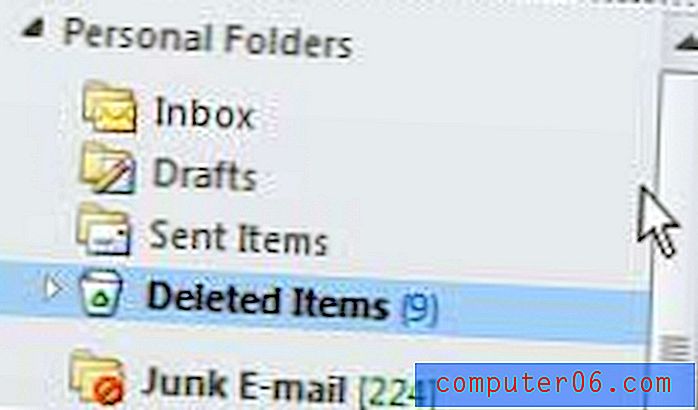
Kliknij folder Elementy usunięte w kolumnie po lewej stronie okna, aby wyświetlić całą zawartość folderu. Jeśli w tym folderze znajduje się niewielka liczba elementów, nie powinieneś mieć problemów ze znalezieniem brakującego kontaktu. Jeśli jednak w tym folderze znajduje się wiele elementów, konieczne może być przefiltrowanie.
Kliknij opcję Rozmieść według nad listą elementów, a następnie kliknij opcję Typ . Spowoduje to posortowanie wszystkich elementów folderu na podstawie typu elementu, którym są, a wszelkie usunięte kontakty będą znajdować się u góry listy.
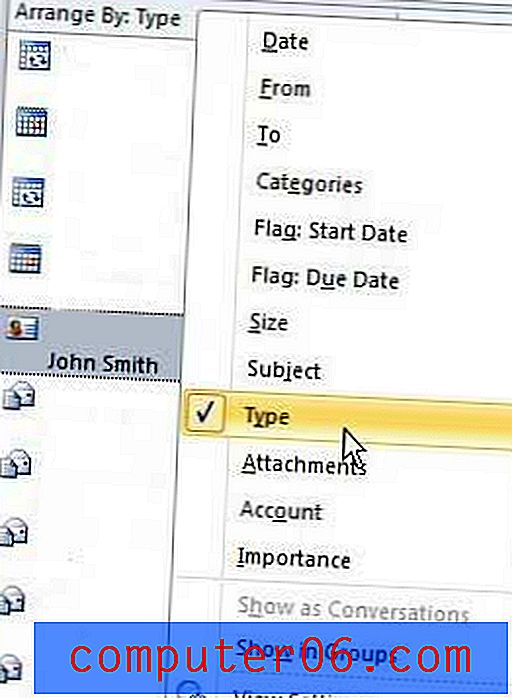
Kliknij usunięty kontakt, a następnie przeciągnij go do folderu Kontakty w lewym dolnym rogu okna. Po powrocie do folderu Kontakty zobaczysz, że kontakt został przywrócony.
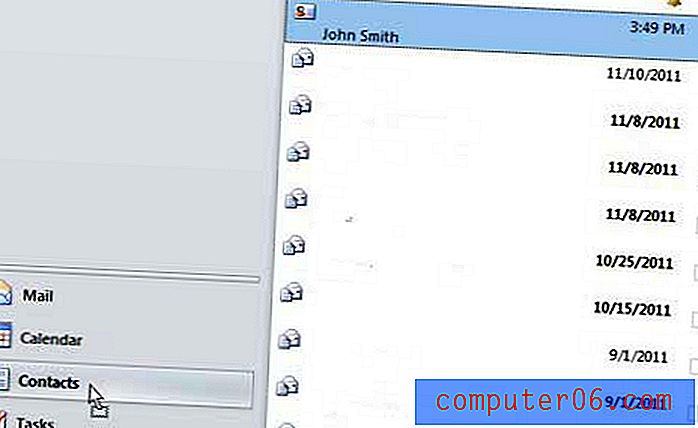
Znajdowanie utraconego kontaktu, który został nieprawidłowo oznaczony
Jeśli wiesz, że kontakt istnieje i nie możesz go znaleźć w folderze Elementy usunięte, prawdopodobnie został wpisany nieprawidłowo. Zacznij myśleć o rzeczach, które wiesz o danej osobie, oraz o zakresie informacji, które zwykle podajesz dla swoich kontaktów.
Czy pobrali się i zmienili nazwisko?
Czy podajesz miasto lub województwo dla swoich kontaktów, a jeśli tak, czy znasz te informacje dla tego kontaktu?
Czy znasz ciąg liter w ich nazwie lub adresie e-mail, o których wiesz, że wpisałeś poprawnie?
Ta opcja może być nieco trudniejsza, ponieważ zależy od Twojej kreatywności w znalezieniu kontaktu. Możesz użyć paska wyszukiwania w folderze Kontakty, aby zlokalizować osoby na podstawie dowolnych informacji o nich zawartych. Niektóre dobre do wypróbowania to:
kraje
miasta
stany
kilka pierwszych liter ich imienia lub nazwiska
część ich adresu e-mail po symbolu @
numer kierunkowy ich numeru telefonu
Chociaż z pewnością możliwe jest, że popełniłeś błąd w pisowni nazwiska, jakie są szanse na to, że przeliterowałeś każdą informację zawartą na ich temat podczas tworzenia kontaktu? Na przykład użyłem części adresu e-mail, aby znaleźć kontakt na obrazku poniżej.

Ostatnią rzeczą, którą możesz zrobić, to przejść do Sugerowanych kontaktów po lewej stronie okna i przeszukać je zamiast tego.
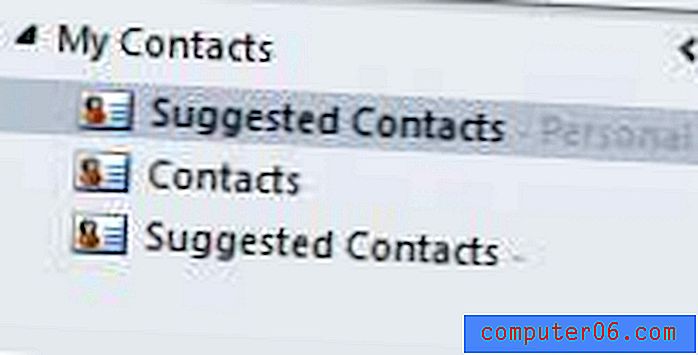
Są to adresy e-mail osób, z którymi komunikowałeś się w przeszłości, ale nigdy nie zostały dodane jako kontakt w Outlooku. Możesz również korzystać z tych samych propozycji wyszukiwania, które są wymienione powyżej, aby poruszać się również po tej liście.
Jeśli pracujesz na stanowisku, w którym regularnie komunikujesz się z klientami lub klientami, dodanie wszystkich sugerowanych kontaktów do listy dystrybucyjnej może być dobrym sposobem na szybkie dotarcie do osób, z którymi od dawna nie rozmawiałeś.



